Så här tar du bort SearchMine från din Mac
SearchMine är en webbläsare kapare som kan påverka Mac-datorer. Det är en typ av skadlig kod som ändrar standardhemsidan och sökmotorn i din webbläsare till searchmine.net utan ditt tillstånd. Det kan visa oönskade annonser i din webbläsare, och det kan även spåra din surfning aktivitet. I den här artikeln kommer vi att berätta hur du kan ta bort SearchMine från din Mac.
Var kom SearchMine ifrån?
SearchMine kan oavsiktligt ha installerats på din Mac via flera potentiella vägar, inklusive att oavsiktligt klicka på en skadlig hyperlänk, ladda ner data från ett obskyrt ursprung eller installera ett program som är paketerat med SearchMine. Dessa incidenter kan vanligtvis förhindras genom att begränsa nedladdningarna till autentiserade källor och avstå från att interagera med tvivelaktiga webbadresser.
Ta bort SearchMine från din Mac
Om din webbläsare har konfigurerats att omdirigera dig till searchmine.net utan ditt samtycke, kan det tyda på att din Apple-dator har fallit offer för en attack av SearchMine. Det finns en mängd olika metoder för att ta bort denna oönskade inkräktare från din enhet, beroende på hur den ursprungligen fick tillgång till ditt system.
Sök efter skadliga profiler
Konfigurationsprofiler används av systemadministratörer som ett sätt att centralisera och fjärrhantera datorkonfigurationer. Dessutom kan sådana profiler utnyttjas av illvilliga enheter i syfte att ta fullständig kontroll över en användares Mac. I fall där en person misstänker att deras Mac har äventyrats genom en skadlig konfigurationsprofil och därmed utsatts för SearchMine-hotet, kan de effektivt rädda sig ur denna situation genom att följa nedanstående procedurer:
Gå till Systeminställningar på din Mac, navigera till inställningarna “Sekretess och säkerhet” och välj den.
Bläddra nedåt och klicka på “Profiler” i rullgardinsmenyn för att läsa en omfattande lista över alla installerade profiler.
Du kan välja att markera potentiellt oönskade profiler som oavsiktligt kan ha installerats genom att helt enkelt klicka på dem.
⭐ Klicka på -knappen för att ta bort profilen. 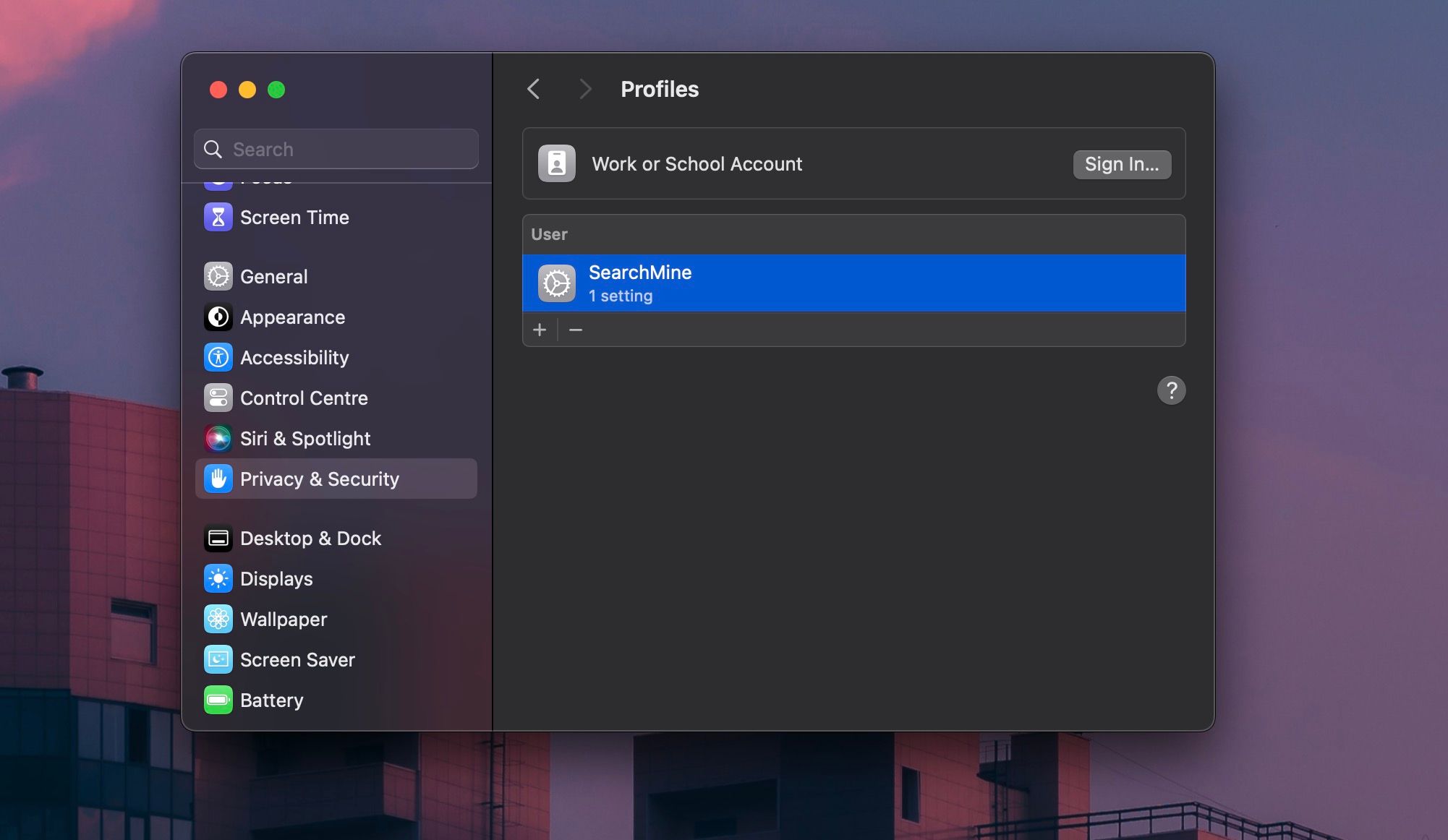
Ta bort oönskade inloggningsobjekt
När din Mac startas kan det hända att SearchMine startas automatiskt. En möjlig lösning är att identifiera och inaktivera alla tvivelaktiga inloggningsobjekt som kan öppnas vid start.Följ nedanstående riktlinjer för att eliminera oönskade inloggningsobjekt:
Gå till Systeminställningar på din Mac, navigera till kategorin “Allmänt” och välj den.
Vänligen scrolla ner på denna sida och välj “Inloggningsobjekt” från de tillgängliga alternativen.
⭐ Leta efter misstänkta inloggningsobjekt och inaktivera dem genom att klicka på knappen “-”. 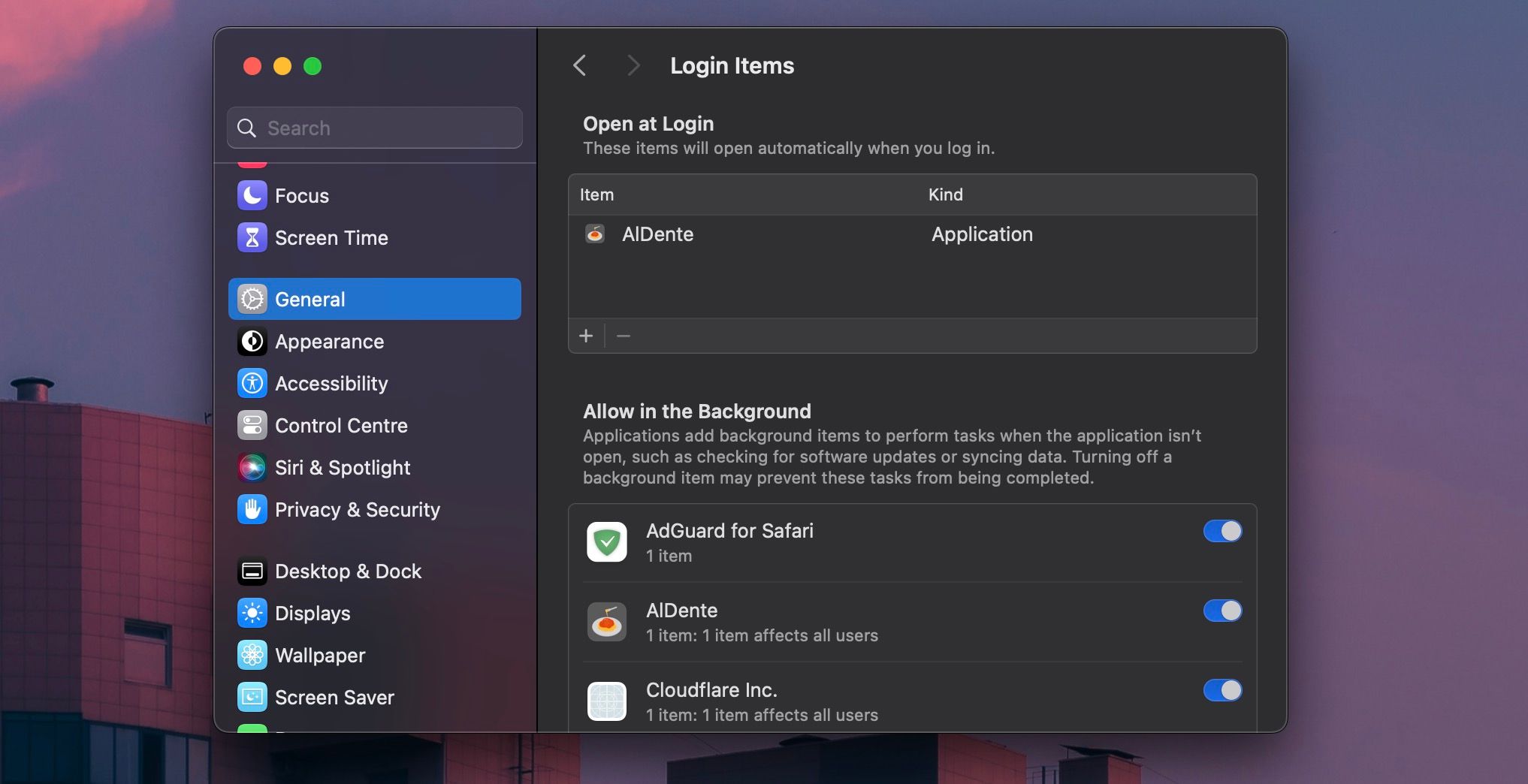
Radera alla spår av SearchMine
För att kunna stoppa SearchMine på ett hemligt sätt är det nödvändigt att eliminera alla tillhörande processer genom att använda Finders funktioner för radering av filer. Detta kan uppnås genom att följa de beskrivna procedurerna enligt nedan:
Öppna Finder-programmet på din Mac-dator, och medan det är aktivt, navigera till menyfältet längst upp på skärmen. Leta upp menyn “Gå” och klicka på alternativet “Gå till mapp”. Detta kommer att leda till att Finder tar dig direkt till en angiven mapp i ditt filsystem.
⭐ Kopiera och klistra in följande platser i textrutan.
⭐/Library/LaunchDaemons
⭐/Library/LaunchAgents
⭐ Ta bort alla filer och mappar som börjar med com.searchmine eller har några spår av SearchMine. 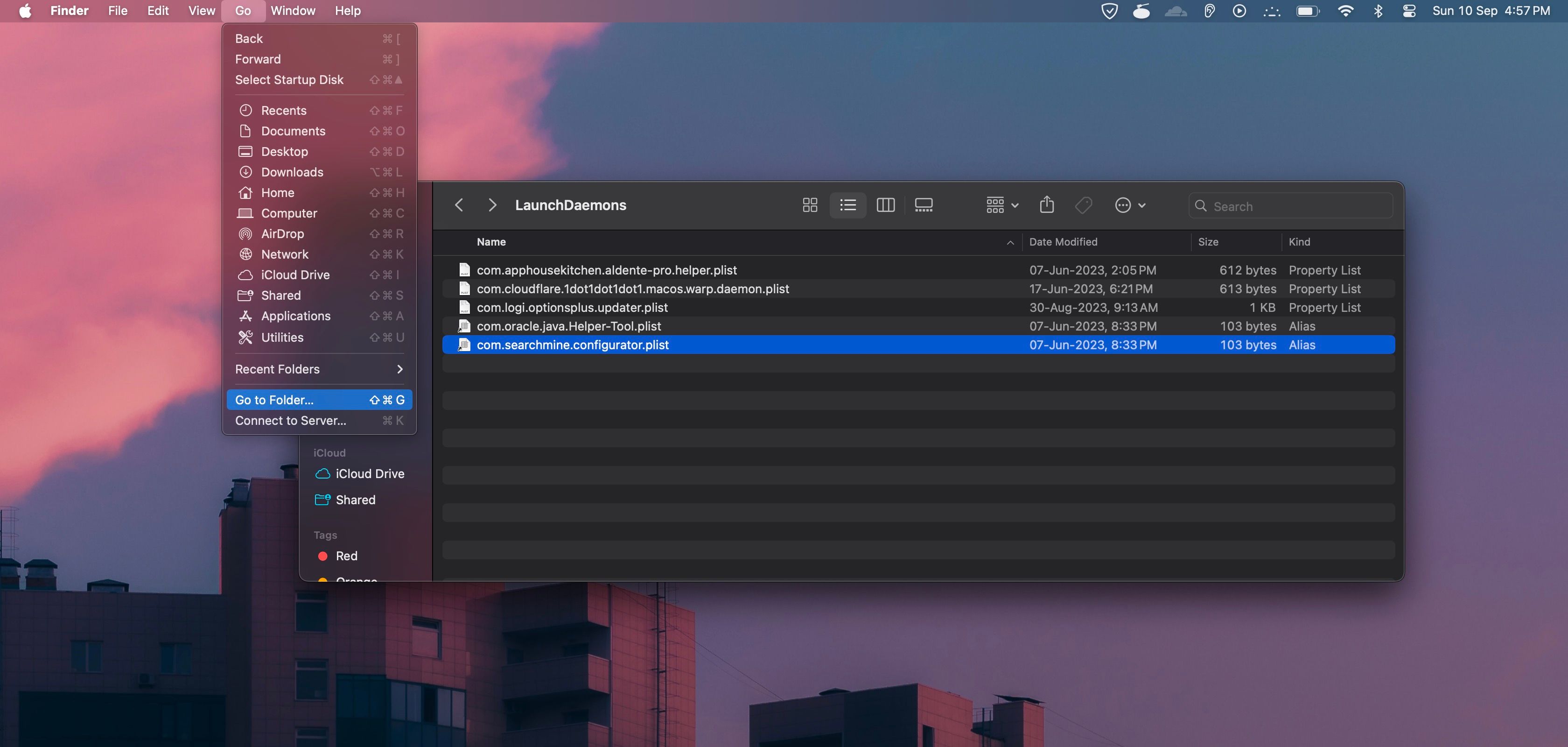
Rensa SearchMine från dina Safari-inställningar
Safaris standardinställningar kan ändras av SearchMine, vilket gör att den riktar alla sökningar mot sin egen sökmotor samtidigt som du installerar potentiellt oönskad reklam programvara på ditt system. För att avinstallera detta program från Safari, se instruktionerna nedan för en sömlös borttagningsprocess.
Öppna webbläsaren Safari och navigera sedan till dess inställningar genom att välja “Safari” från menyraden högst upp på skärmen.
⭐ Under fliken Avancerat markerar du rutan bredvid Visa funktioner för webbutvecklare . 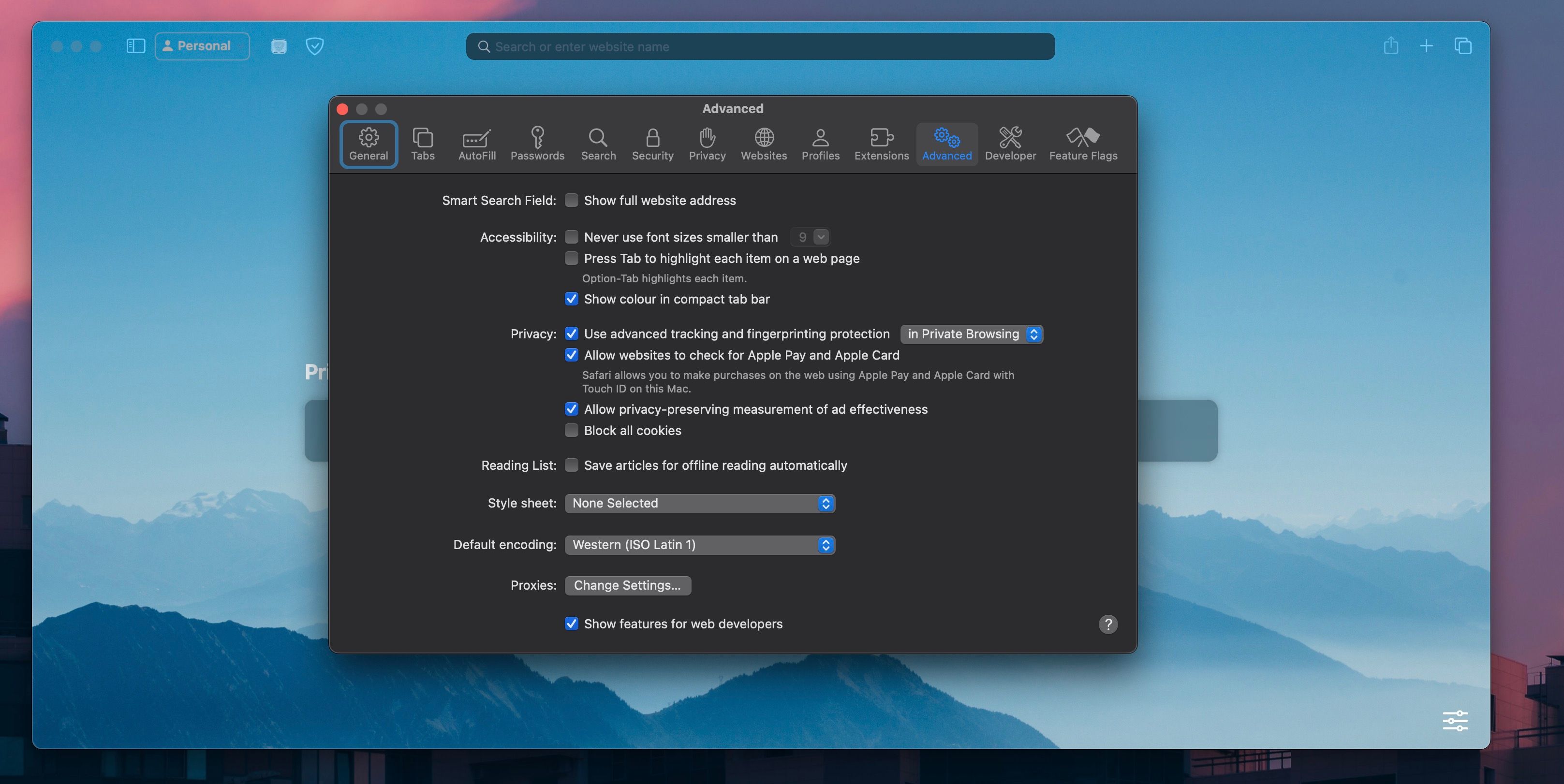
⭐ Välj alternativet Utveckla i menyraden och klicka på Töm cacheminnet för alla profiler . 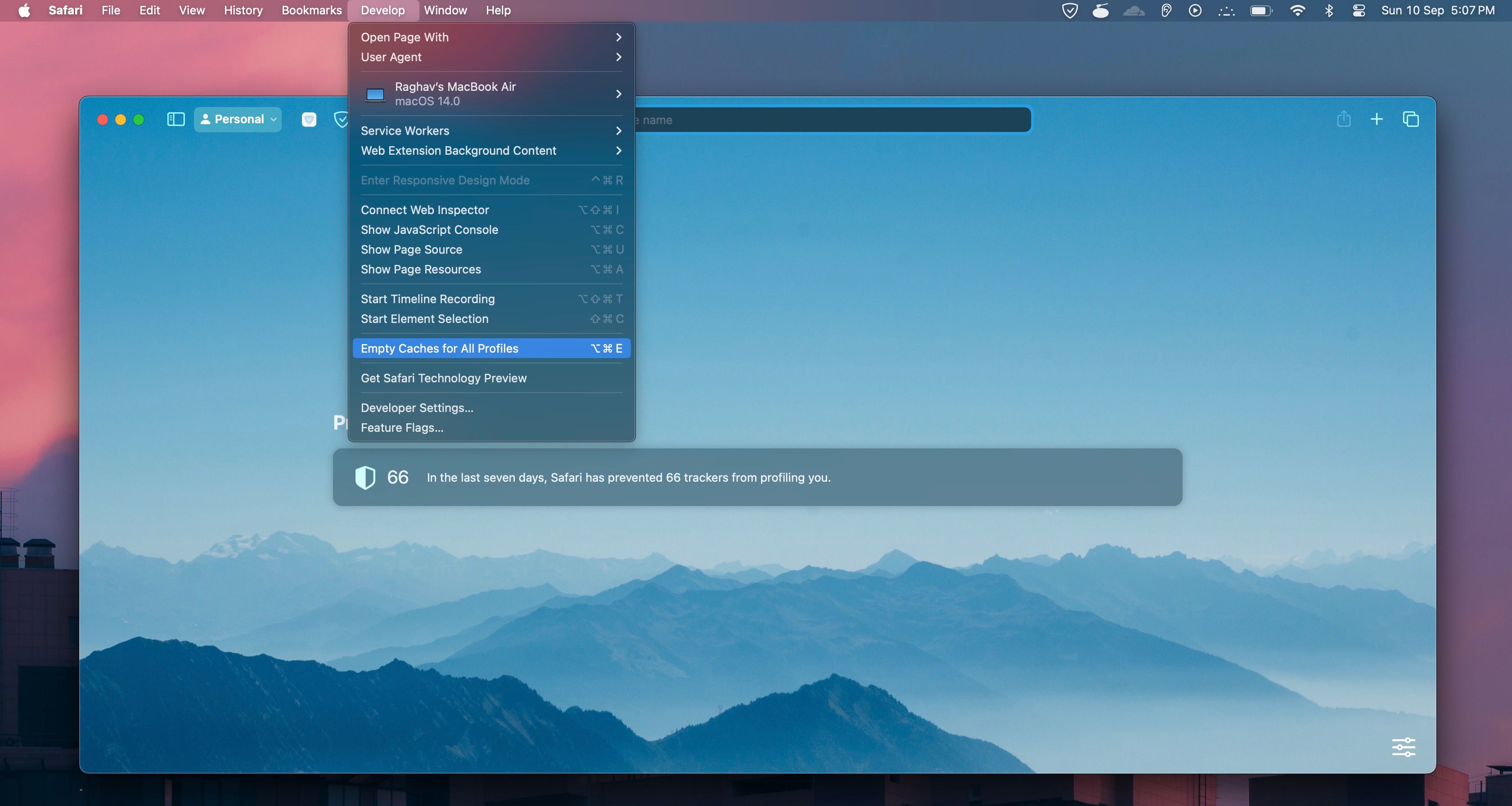
Den ovan nämnda åtgärden kommer att leda till att Safaris cachade data raderas, en händelse som kan leda till att man loggas ut från vissa webbplattformar, eftersom användaruppgifter vanligtvis bevaras i webbläsarens cacheminne.
Safaris startsida kan ha ändrats av SearchMine, vilket kan leda till att sökresultaten omdirigeras till oönskade webbplatser. Följ stegen nedan för att åtgärda problemet:
Välj “Safari” i menyraden och navigera sedan till inställningarna i webbläsaren.
⭐ Under fliken Allmänt ska du titta på alternativet Hemsida och se till att den är inställd på en betrodd URL. 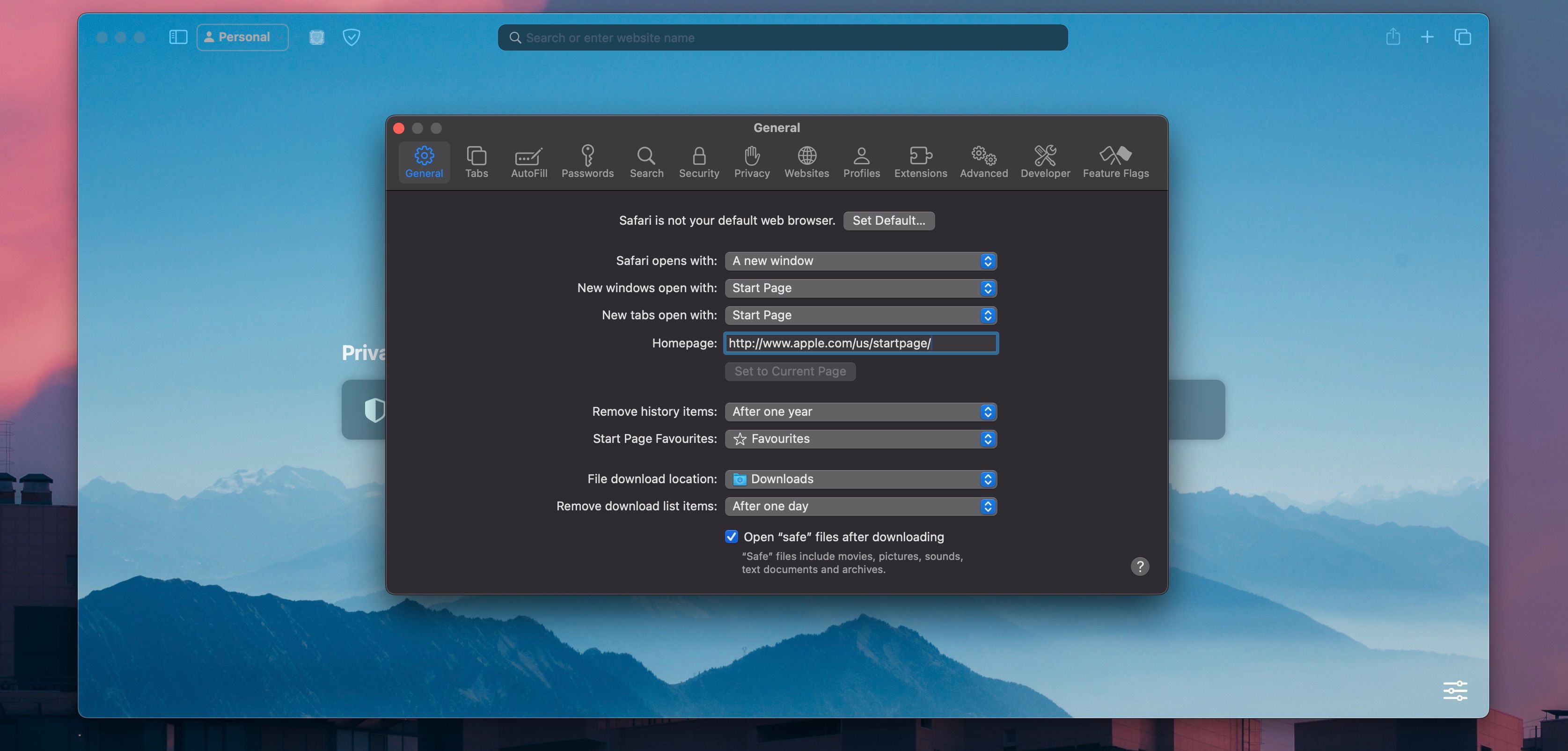
⭐ Gå till fliken Tillägg och avinstallera alla misstänkta tillägg genom att klicka på dem och välja Avinstallera . 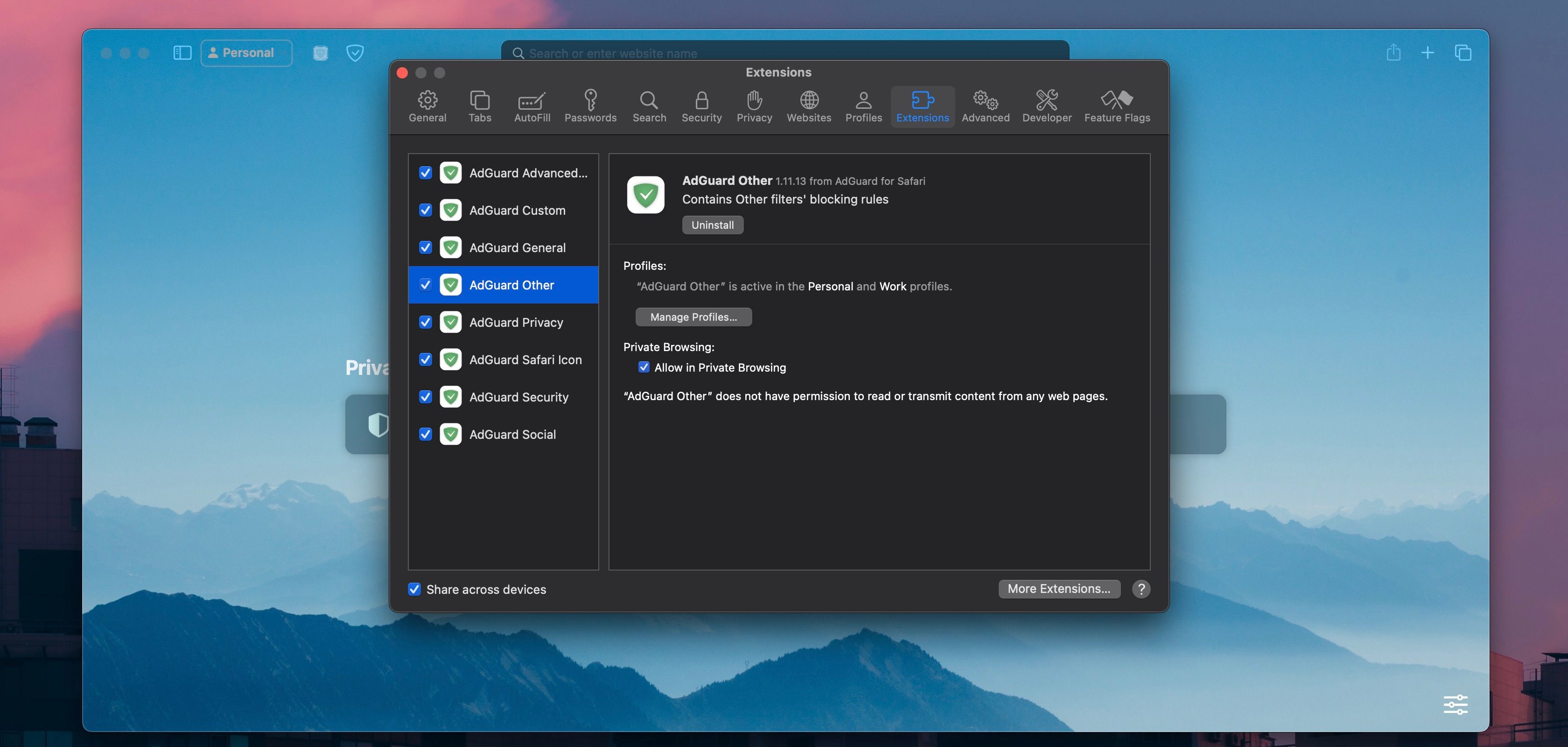
För att åtgärda en förorening av SearchMine på en Macs Google Chrome-webbläsare kan man använda flera metoder som att eliminera skadliga webbläsartillägg och återställa webbapplikationen till dess standardtillstånd. För att uppnå det senare, skriv helt enkelt “chrome://settings/” i adressfältet och klicka på alternativet “Reset” som finns där.
Ta bort SearchMine från din Mac och börja surfa säkert
Det är viktigt att vara försiktig när man laddar ner filer och att bara hämta dem från välrenommerade källor som App Store eller webbplatser som man har etablerat förtroende för. Om en person är osäker på om en viss fil är säker bör han eller hon avstå från att ladda ner den. Omedelbar borttagning av alla nedladdade filer som innehåller SearchMene rekommenderas starkt.